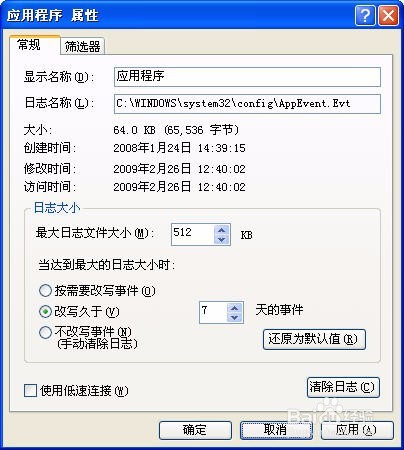C#实现使用EventLog类写Windows事件日志
1、EventLog类在System.Diagnostics命名空间中。可以在“管理工具” > "事件查看器“中可以查看我们写入的Windows日志,如下图所示:
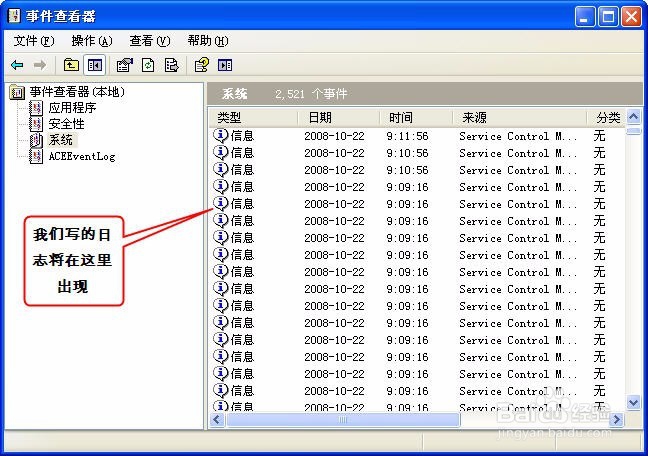
2、EventLog类里面的函数有下面几个,如下所示:
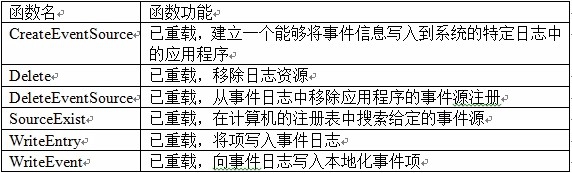
3、下面是一个使用EventLog类向应用程序(Application)写入日志的例子,日志类型使用EventLogEntryType枚举类型指定,如下所示:
EventLog log = new EventLog();
try
{
log.Source = "我的应用程序";
log.WriteEntry("处理信息1", EventLogEntryType.Information);
log.WriteEntry("处理信息2", EventLogEntryType.Information);
throw new System.IO.FileNotFoundException("readme.txt文件未找到");
}
catch (System.IO.FileNotFoundException exception)
{
log.WriteEntry("处理信息2", EventLogEntryType.Error);
}
4、在运行上面的代码后,将会写入如下图所示的日志信息,如下所示:

5、其中WriteEntry方法的第一个参数指定的信息通过双击相应的日志可以查看,如下图所示:
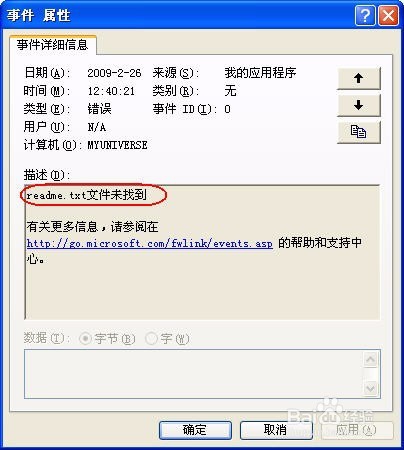
6、在默认情况下,EventLog类将日志写在Application事件里,通过EventLog的构造方法的参数也可以指定其他的日志,如系统(System)事件,但要注意在向非Application事件写日志信息时,需要先使用CreateEventSource方法将事件源添加到当前事件中,下面的例子演示了如何向“系统”事件中添加日志信息:
EventLog log = new EventLog("System");
// 首先应判断日志来源是否存在,一个日志来源只能同时与一个事件绑定s
if(!EventLog.SourceExists("My Application"))
EventLog.CreateEventSource("My Application", "System");
try
{
log.Source = "My Application";
log.WriteEntry("处理信息1", EventLogEntryType.Information);
log.WriteEntry("处理信息2", EventLogEntryType.Information);
throw new System.IO.FileNotFoundException("readme.txt文件未找到");
}
catch (System.IO.FileNotFoundException exception)
{
log.WriteEntry(exception.Message, EventLogEntryType.Error);
}
7、在执行上面的代码后,向System事件写入的日志如下图所示:

8、也可以通过EventLog类的添加自己的事件,代码如下:
EventLog log = new EventLog("MyEvent");
// 首先应判断日志来源是否存在,一个日志来源只能同时与一个事件绑定s
if(!EventLog.SourceExists("New Application"))
EventLog.CreateEventSource("New Application", "MyEvent");
try
{
log.Source = "New Applications";
log.WriteEntry("处理信息1", EventLogEntryType.Information);
log.WriteEntry("处理信息2", EventLogEntryType.Information);
throw new System.IO.FileNotFoundException("readme.txt文件未找到");
}
catch (System.IO.FileNotFoundException exception)
{
log.WriteEntry(exception.Message, EventLogEntryType.Error);
}
9、上面的代码添加了一个MyEvent事件,添加后的事件查看器界面如下图所示:

10、从上图可以看出,左侧的事件查看器中多了个MyEvent事件。还可以使用EventLog类来枚举指定事件中的日志,如下面的代码所示:
if (EventLog.Exists("MyEvent"))
{
EventLog log = new EventLog("MyEvent");
foreach (EventLogEntry entry in log.Entries)
{
textBox1.Text += entry.Message + ":";
}
}
11、上面的代码枚举了刚才建立的MyEvent事件中的所有日志,并输出了每一个日志的信息(就是WriteEntry方法的第一个参数指定的信息)。除此之外,还可以使用Delete方法删除指定的事件,使用DeleteEventSource方法删除日志源,要注意的是虽然源删掉了,但是日志记录还是存在没被删掉。下面给出Delete和DeleteEventSource的用法,如下所示:
EventLog log = new EventLog();
//删除日志源
if (EventLog.SourceExists("My Application"))
EventLog.DeleteEventSource("My Application");
//删除日志事件
if (EventLog.Exists("MyEvent"))
EventLog.Delete ("MyEvent");
//删除日志事件
EventLog log = new EventLog("Application");
log.Clear();
在写入Windows事件日志时要注意,如果事件日志文件已满,可以在事件属性对话框(在事件右键菜单中选择“属性”菜单项会弹出该对话框)中增加日志文件的大小,或清空当前事件中的日志。事件属性对话框如下图所示: